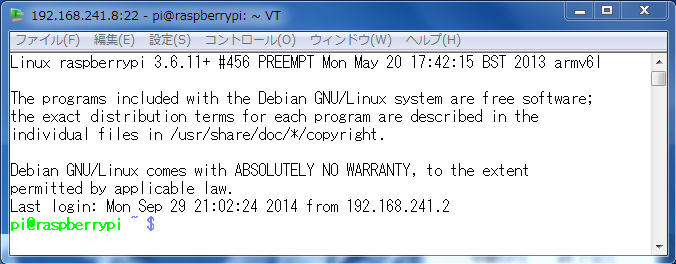Raspberry Pi (ラズベリーパイ)のコマンドなど
Raspberry Pi (ラズベリーパイ)です。
3000円で買えるPCって凄いですね。
Raspberry Pi Type B 512MBというのを購入しました。
2015年2月現在、クアッドコアでメモリが1GBのRaspberry Pi 2が
発売されています。
売り上げランキング: 1,420
Raspberry Pi (ラズベリーパイ)のインストール方法
Debian WheezyベースのLinuxディストリビューションである
Raspbian(ラズビアン)というOSをインストールしました。
OS(NOOBS)のダウンロードページ
ラズベリーパイにモニタ(HDMIケーブル)、USB電源、キーボード、マウスを接続します。
NOOBSをコピーしたSDカードをラズベリーパイにセットし、起動します。
インストールを行います。
基本コマンド
apt-get update
passwd root
passwd pi
IBus-Anthyインストール後、「ctrl」+「スペース」キーまたは「ctrl」+「j」キー
xキーで文字削除
ネットワークについて
ifconfig
netstat -nr
vi /etc/network/interfaces
/etc/init.d/networking restart
vi /etc/resolv.conf
USB無線アダプタを接続しました。
vi /etc/wpa_supplicant/wpa_supplicant.conf
ctrl_interface=DIR=/var/run/wpa_supplicant GROUP=netdev
update_config=1
network={
ssid="SSID名"
psk="パスワード"
proto=RSN
key_mgmt=WPA-PSK
auth_alg=OPEN
}
apt-get install dnsutils
Apacheについて
apt-get install apache2
vi /etc/apache2/apache2.conf
/var/www
service apache2 restart
リモートデスクトップ接続について
apt-get install xrdp
Windowsからリモートデスクトップ接続したところ。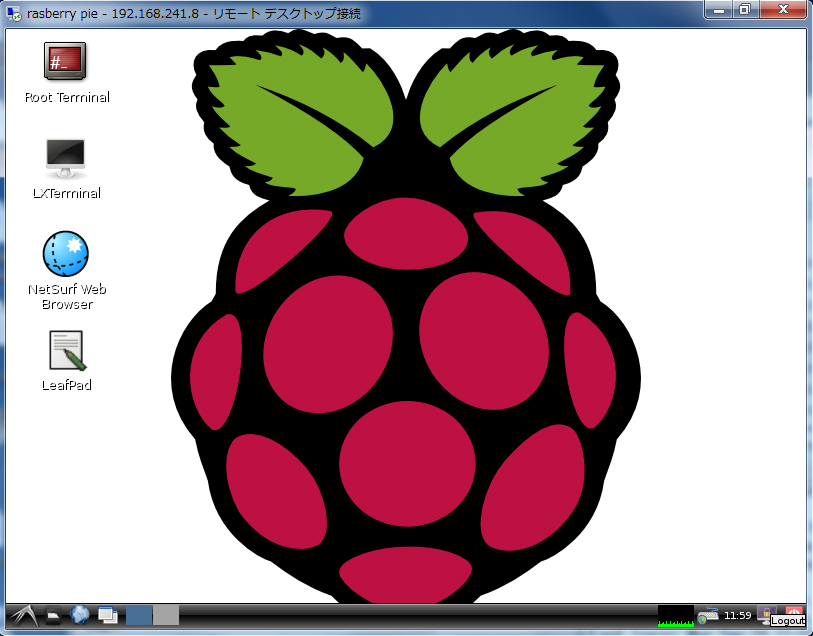
SSHについて
SSH接続したところ。
ラズベリーパイとLAN接続しているWindowsのワイヤーシャークの見え方で、
SSHの通信だけを非表示にするにはワイヤーシャークの画面で
と入力しソートします。